
« J'ai réinstallé mon application iTunes, mais tout à coup, j'ai rencontré ce problème - Les achats iTunes ne s'affichent pas. Comment puis-je voir où en sont mes achats maintenant ? »
La iTunes L'application est considérée par beaucoup comme une excellente application. En plus de l'utiliser comme lecteur multimédia, vous pouvez également l'utiliser davantage et même en faire un organisateur de fichiers et de médias. Cela pourrait être l'une des raisons pour lesquelles les gens du monde entier continuent à utiliser iTunes avec condescendance.
Avoir un compte iTunes actif que vous pouvez utiliser pour acheter ou acheter des pistes dans le magasin est, bien sûr, une bonne chose. Vous n'avez qu'à payer et ensuite profiter de toutes les chansons que vous aimez.
Ce qui est plus intéressant, c'est que vous pouvez même synchroniser ces chansons achetées sur tous les appareils iOS que vous possédez. Avec le processus de synchronisation, même si vous ne tenez pas votre téléphone avec vous, tant que vous avez votre iPad ou iPod touch, vous pouvez toujours écouter de la musique.
Cependant, certains utilisateurs se plaignent souvent que ce problème - "Les achats iTunes ne s'affichent pas” – les embête. Il y a plusieurs raisons pour lesquelles ils pourraient être confrontés à ce problème "Les achats iTunes ne s'affichent pas".
Ne t'inquiète pas. Nous avons les solutions ici. Et nous discuterons de chacun un par un au fur et à mesure que nous passerons à chaque partie de cet article. Pour vous donner un aperçu, nous partagerons comment cela peut être corrigé au cas où vous rencontreriez cela sur votre iPhone ou votre ordinateur personnel.
Guide des matières Partie 1. Comment réparer les achats iTunes qui ne s'affichent pas sur iPhone ?Partie 2. Comment réparer les achats iTunes qui ne s'affichent pas sur l'ordinateur ? Partie 3. Le meilleur moyen de réparer les achats iTunes qui ne s'affichent pasPartie 4. Pour résumer
Si vous vous trouvez dans une situation où ce problème « les achats iTunes ne s'affichent pas » se produit toujours lorsque vous utilisez iTunes sur votre iPhone, vous pouvez résoudre ce problème en essayant ces solutions à présenter dans les prochains textes.
La première solution que vous pouvez essayer est de vous assurer que votre option "Afficher Apple Music" a été activée. Pour voir, vous pouvez simplement aller dans "Paramètres" sur votre iPhone, puis faire défiler jusqu'à ce que vous voyiez l'onglet "Musique". Si "Afficher Apple Music" n'est pas encore activé, le curseur a-t-il basculé pour l'activer ? La couleur verte indique que le processus a été effectué avec succès.
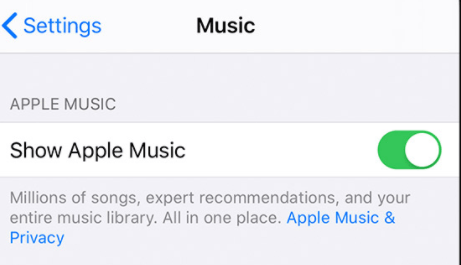
Même si vous n'êtes pas certain de la cause de ce problème "Les achats iTunes ne s'affichent pas", essayer de redémarrer l'application "Musique" ou votre iPhone lui-même peut aider. Essayez simplement de le faire, puis une fois que vous l'avez rouvert, passez en revue et voyez si les chansons iTunes que vous avez achetées peuvent maintenant être vues.
Si le redémarrage de l'application "Musique" ou de votre iPhone ne résout pas le problème "Les achats iTunes ne s'affichent pas", essayez cette fois de vous déconnecter, puis de vous reconnecter avec vos informations d'identification Apple (nom d'utilisateur et mot de passe). Pour ce faire, vous pouvez simplement vous diriger vers "Paramètres", puis rechercher "Identifiant Apple" et choisir "Déconnexion". Vous auriez besoin d'entrer votre mot de passe. Faites-le, puis sélectionnez "Désactiver". Ensuite, reconnectez-vous simplement.
Ce dilemme "les achats iTunes ne s'affichent pas" peut être dû à des problèmes de réseau. Il est donc possible qu'il soit corrigé une fois que vous avez essayé de réinitialiser vos paramètres réseau. Sur votre iPhone, dirigez-vous à nouveau vers l'icône "Paramètres", puis choisissez "Général" ou "Réinitialiser", puis recherchez le menu "Réinitialiser les paramètres réseau". Appuyez dessus.
Si l'une des quatre solutions ne fonctionne tout simplement pas, essayez de synchroniser les chansons achetées avec l'application iTunes. Voici les étapes que vous devez suivre.
Étape 1. Sur votre ordinateur personnel, ouvrez l'application iTunes. Assurez-vous que vous connectez votre iPhone avec succès via un câble USB.
Étape 2. Vous pourrez voir votre appareil sur la page principale d'iTunes une fois la connexion établie. Cliquez dessus, puis choisissez le bouton « Musique » qui se trouve dans la partie gauche de l'écran.
Étape 3. Activez simplement la fonction "Synchroniser la musique" et sélectionnez la chanson iTunes achetée que vous souhaitez synchroniser avec votre iPhone. Ensuite, cliquez sur « Appliquer » (situé dans la partie inférieure droite de la page).
Si vous avez essayé toutes les solutions indiquées et que vous ne parvenez toujours pas à résoudre le problème "Les achats iTunes ne s'affichent pas", nous vous recommandons de demander "l'assistance Apple".
Vous pouvez les contacter en cochant le bouton "Obtenir de l'aide", puis en choisissant "Musique" et "iTunes Store". Il vous sera demandé de mettre toutes vos informations, y compris votre numéro de contact. Il vous suffit d'attendre que quelqu'un de l'équipe d'assistance Apple vous contacte.
Et maintenant, que se passe-t-il si vous rencontrez ce problème « Les achats iTunes ne s'affichent pas » lorsque vous utilisez votre ordinateur personnel (Mac ou Windows PC ? Que pouvez-vous faire pour résoudre le problème ? Nous avons ici trois solutions à présenter dans cette section. Essayez et voyez si l'une d'entre elles fonctionnera.
Vous devez examiner et vérifier si l'identifiant Apple que vous utilisez actuellement est le même identifiant Apple que celui utilisé lors de l'achat des chansons iTunes. Si vous n'utilisez pas le même compte, vous devez vous connecter en utilisant le bon identifiant Apple, puis vérifier si l'iTunes acheté s'affichera maintenant.
Si, après vous être connecté en utilisant le bon identifiant Apple et toujours, vous rencontrez le même problème - les achats iTunes ne s'affichent pas, vous pouvez essayer d'afficher tout le contenu de votre bibliothèque iTunes.
Vous pouvez le faire en cliquant sur le bouton "Compte" puis en choisissant "Acheté" par la suite. En faisant cela, iTunes affichera tous les achats. Il vous suffit de choisir "Musique" puis au lieu de cliquer sur "Pas dans ma bibliothèque", choisissez "Tout".
L'une des raisons possibles pour lesquelles ces achats iTunes ne s'affichent pas est que vos achats iTunes peuvent être masqués. Si vous ne vous souvenez pas d'avoir caché vos achats auparavant et que vous souhaitez vérifier, vous pouvez suivre ces étapes pour vérifier.
Étape 1. Lancez votre application iTunes, puis connectez-vous avec le bon identifiant Apple.
Étape 2. Dirigez-vous vers le bouton « Compte » puis choisissez « Voir mon compte ». Cochez le bouton « Gérer » sous la zone « Achats cachés ».
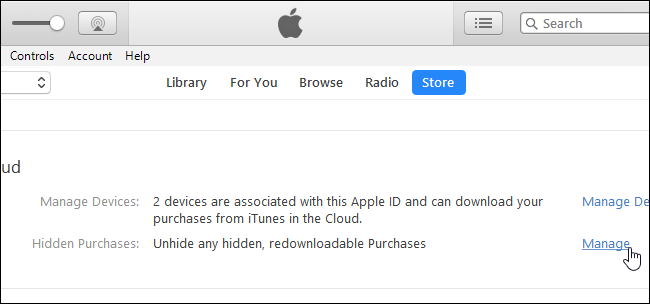
Étape 3. Sélectionnez le bouton "Musique" et cochez "Afficher" un par un pour chaque chanson cachée identifiée.
Vous trouverez ci-dessus des correctifs de base et des solutions recommandées pour résoudre le problème des achats iTunes qui ne s'affichent pas sur votre iPhone et votre ordinateur personnel. Mais en dehors de ceux-ci, il existe encore une méthode pour résoudre ce problème. C'est le meilleur. Pour en savoir plus, continuez à lire la prochaine partie de cet article.
Si le problème des achats iTunes ne s'affiche toujours pas même après avoir essayé de nombreuses solutions, nous vous suggérons d'essayer la meilleure méthode possible, c'est-à-dire en utilisant un outil professionnel comme celui-ci. DumpMedia Apple Music Converter.
Avec ça DumpMedia Apple Music Converter, vous pouvez simplement enregistrer les chansons iTunes sur votre appareil et diffusez-les hors ligne à toute heure. Il peut même enlever la protection DRM des chansons, ce qui vous permet de diffuser facilement des chansons sur n'importe quel appareil que vous possédez. Il peut également convertir des chansons iTunes en plusieurs formats pris en charge.
Cette application fonctionne trop vite en raison de sa grande vitesse. De plus, l'application s'assure que les fichiers de sortie sont de grande qualité. Ainsi, vous ne devriez pas vous inquiéter des fichiers de sortie après les avoir convertis.
Et oh, nous voulons aussi partager cela en plus d'être un Apple Music Converter, le DumpMedia Apple Music Converter peut également être un puissant convertisseur de livres audio ! Oui! Cela peut être surprenant, mais c'est ce que vous obtenez une fois que vous avez essayé d'utiliser cette application. C'est comme faire d'une pierre deux coups, non ?
Si vous souhaitez en savoir plus, nous vous suggérons de visiter le site officiel de DumpMedia.
Téléchargement gratuit Téléchargement gratuit
Résoudre les achats iTunes qui ne s'affichent pas est si facile à faire. Il existe de nombreuses solutions que vous pouvez vérifier et essayer même si vous utilisez un iPhone ou un ordinateur personnel. De plus, si vous voulez éviter de rencontrer des problèmes iTunes comme celui-ci, vous pouvez essayer de télécharger les pistes à l'aide d'applications telles que DumpMedia et Apple Music Converter.
